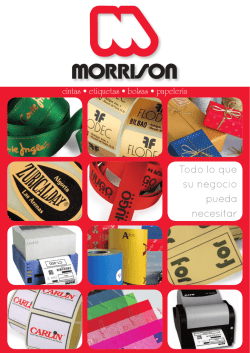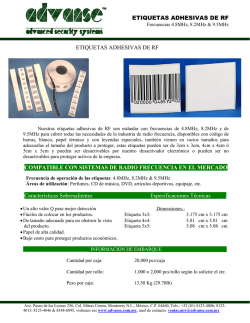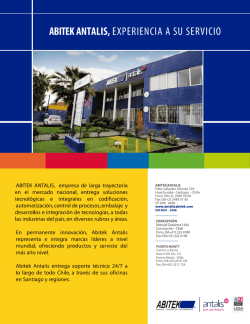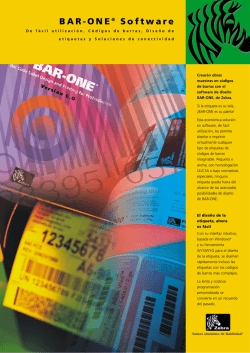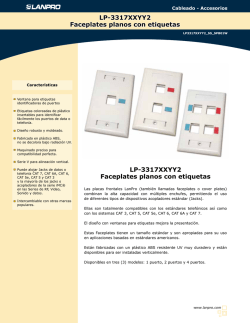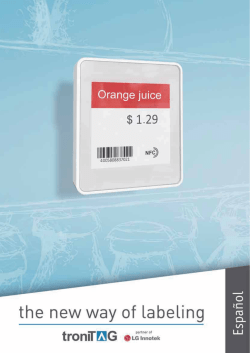Tutorial - adetec.cl
*Instructivo para impresión de etiquetas en formato hoja carta. Antes de imprimir tus etiquetas, busca en la portada de los envases el código Adetec® correspondiente a cada etiqueta. Ingresa a Microsoft® Publisher® 2010 y selecciona la opción “Etiquetas” 1-En la sección “Etiquetas” baja la barra de navegación hasta encontrar la opción “Fabricantes”. 2-En la opción “Fabricantes” haz doble click en la marca Adetec® para elegir la medida de etiqueta deseada. 1-En la sección de nuestras etiquetas, encontrarás las diferentes medidas disponibles, en este caso seleccionaremos el código 07004 como ejemplo. 2-Al posicionarse sobre cualquier medida de las etiquetas, aparecerá en el costado superior derecho el detalle técnico de la hoja. 3-Una vez elegida la etiqueta Seleccionar botón “Crear” En esta pantalla aparecerá la etiqueta seleccionada en blanco, escribe sobre ella para agregar la información deseada. Esta misma información se replicara automáticamente a las otras etiquetas. Microsoft® Publisher® solo tiene la opción de agregar información a una sola etiqueta de la hoja, para trabajar con etiquetas de más de un destinatario, les recomendamos hacerlo desde Microsoft® Word®. -Para ver como están quedando tus etiquetas, pincha la pestaña “Archivo” y luego sección “Imprimir”, inmediatamente aparecerá en pantalla el diagrama de las etiquetas con el texto. -Si lo que ves en pantalla es lo que necesitas, pincha el botón “Imprimir”, si necesitas configurar nuevamente el texto de la etiqueta pincha el botón “Escape” de tu teclado para regresar a la pantalla anterior.
© Copyright 2025